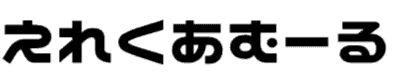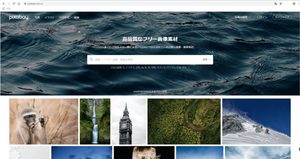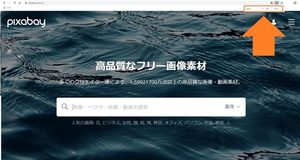この記事はで読むことができます。
小さな画面のデスクトップPCやノートPCは、持ち運びが便利といういいところがありますが、残念ながらPCの文字が小さすぎて見づらいという悪いところもあります。
画面の大きい小さいは関係なく、メガネやコンタクトを使ってPCの小さい文字を見たくないという場合に、なんとかして小さい文字から大きい文字にしたいところです。
モニターを大きいものにしたとしても置き場所が困ってしまうこともあるので、Windowsの拡大鏡やちょっとしたワザをお伝えできればと思います。
PCの画面の小さい文字を大きな文字で見る方法というのは、操作方法は簡単なのでサクッと読んでサクッと設定してしまいましょう。
PCの文字が最初から小さかったり急に小さくなってしまう原因は?
Windowsのデスクトップ・ノートPCに4Kの流れが来ていますし、4K以上のモニターも高いですが売られています。
4K以上に対応しているWindowsでは、画面の文字が小さくなってしまいます。
TVやモニター側で4K以上の対応をしてくれますが、1つの画面に4倍の大きさで表示するため、実際には1/4で小さくTVやモニターで小さく映されてしまいます。
大きいTVを持っていれば全く問題ないですが、小さい画面をサブモニターやメインモニターにしていれば字が小さくなってしまい見づらいです。
PCでゲームをするという場合は4K以上で大きい画面の方がいいと思っていますが、クラウドソーシングや年賀状を作ったりというときにPCを使う場合は目が疲れますよね。
モニター買うのも高いですし、TVを買い替えるのも高いのでなんとかしたいと考えていればお助けできると思います。
Windowsの拡大鏡は使ってもいいけれど推奨しない理由とは?
「Windowsに標準でついている拡大鏡を使っちゃえば、小さく見えてしまう文字が大きな文字へと変わるからいいじゃん」というのもありだと思います。
なぜ拡大鏡を使うのをおススメしないかというと、その場しのぎの対応であったりマウスを動かしながら大きくなった文字を見ると遅れる場合があります。
特にノートPCやグラフィックボードのないデスクトップPCであれば、本来のCPUの使用以上にグラフィックもCPUで使うので少し遅くなってしまいます。
マウスが動かしながら大きくなった小さな文字を見ているときに、マウスを止めると拡大鏡が遅れて止まる場合があります。
せっかく小さな文字を大きな文字で見えたとしても、これではネットを見ていたりしていればイライラが出てしまい良くないです。
なので、個人的には拡大鏡をおススメしないですが一応拡大鏡の説明を行っていきます。
なるべくマウスの遅延が起こらないような、拡大鏡の使い方であって使いにくい場合もありますが、試してみてダメであれば違う方法も説明するのでやってみてください。
「スタート(Windowsマーク)」→「歯車(設定)」→「簡単操作」の順にクリック。
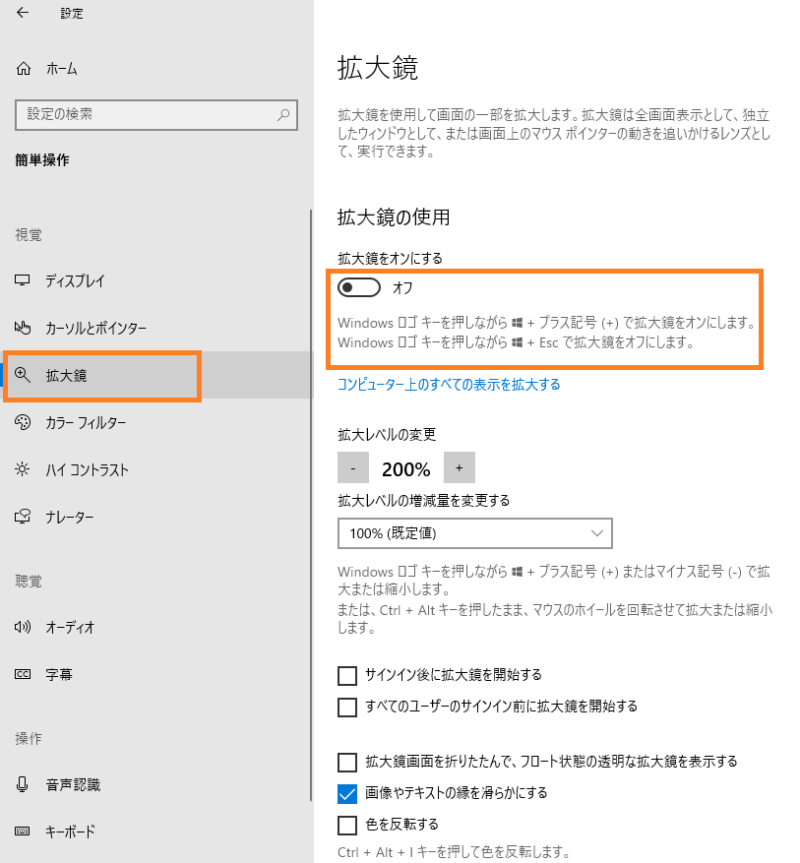
左メニューの「拡大鏡」をクリックしてから「拡大鏡をオンにする」をクリックすると小さい文字が大きい文字へと変わります。
Windows11の拡大鏡を選びたいときには、タスクバーの検索のところに「拡大鏡」と文字を入力すれば出てきます。
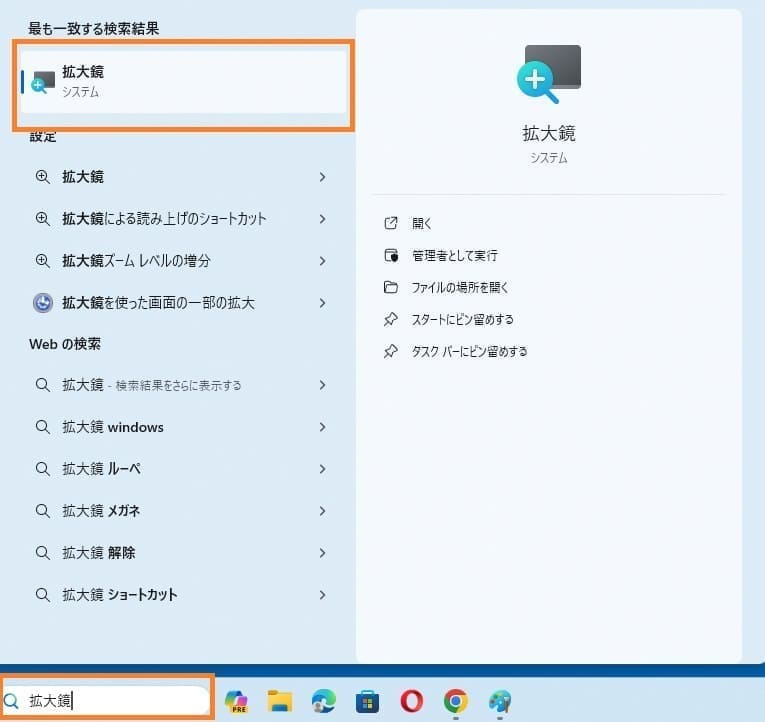
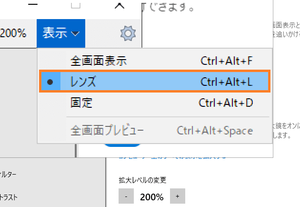
(クリックすると拡大します)
Windowsの標準である「拡大鏡」の範囲を設定できますが、全画面よりもレンズの方が見やすい場合もあるので、小さい文字だけ見たいという場合にはレンズがいいかと思います。
Windowsの拡大鏡を使わずに小さい文字を大きな文字にして見やすくしたい!
Windowsの拡大鏡を使って小さい文字を大きな文字で見ると、設定を行ったとしても字がギザギザして見づらくなりがちです。
そこで、WindowsのPCで拡大鏡を使わないで小さな文字を大きな文字で見る方法を説明しますね。
「スタート(Windowsマーク)」→「歯車(設定)」→「簡単操作」の順にクリック。
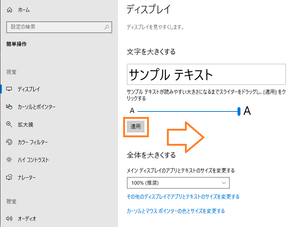
(クリックすると拡大します)
左メニューの「ディスプレイ」が最初に出てきますので、文字を大きくするというところでスライドさせて大きくさせてみてください。
大きくしたら「適用」をクリックしてみてください。
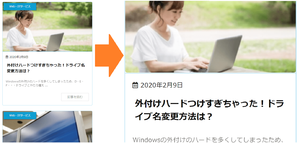
(クリックすると拡大します)
Maxまで小さい文字を大きな文字にしてるとここまで大きくなります。
ここまで大きな文字にする必要はないかもしれませんが、もし見づらければ最大まで文字を大きくしてみてください。
あとは、小さい文字が大きな文字になったときに見やすくなるように、細かく調整をするとWindowsのPCの小さな文字が大きい文字になってちょうどよくなります。
Webブラウザだけ小さな文字を大きな文字して見やすくしたい!
さきほどのWindowsの文字の設定では、WindowsのPCの画面の小さな文字を大きな文字にする方法なんですが、Webブラウザのみ文字を大きくする方法を説明してみます。
私がチェックしたところ、Microsoft Edge・Firefox・Google Chromeで割と簡単に小さい文字を大きな文字にする方法です。
引用元:pixabay
(クリックすると拡大します)
この画面の小さな文字を大きな文字にする方法は、キーボードの「CTRL(コントロールキー)」を押しながらマウスのホイールを上に回すと小さな文字を大きな文字にできます。
引用元:pixabay
(クリックすると拡大します)
真逆なんですが、「CTRL(コントロールキー)」を押しながらマウスのホイールを下へ回すと小さな文字を大きな文字にできます。
文字を大きくしたり小さくしたりすると、拡大率が%で表示されるので調整を行いながら小さい文字を大きな文字で見てください。
まとめ
PCの画面の小さな文字を大きな文字にする方法を説明してみましたがいかがでしょうか?
小さなPCがどんどん売られていますが、どうしても文字が小さくて見づらいというときや、デスクトップPCの画面で文字が小さくて見づらいというときもあるでしょう。
もちろん眼科へ行ってから何も問題がないというのを検査してもらった方がいいですが、何も問題が無ければ小さな文字を大きな文字にしてWindowsのPCを見やすくしてください。
小さな文字を大きな文字にする方法を2種類(Windows全体)+1種類(Webブラウザのみ)を説明していますので、文字に合わせて見やすいPCにしてみてください。
姿勢を良くしないと首や肩がこったり目の疲れが増えてしまいよくないので、姿勢を良くしながら小さな文字を大きな文字で見るようにしましょう。